写真がiCloudにバックアップされない時の原因と解決策
本記事ではiCloud写真の仕組みと、バックアップ(同期)に失敗する主な原因およびそれぞれの対策をリストアップし、さらにAnytransというiPhoneのデータを快適に管理してくれる便利なソフトの使い方と特徴も合わせてご紹介します。
iPhoneで撮った大事な写真や動画を自動でクラウドに保存する便利な機能ーーiCloudですが、思ったようにうまくバックアップされないことがあります。原因はネットワークや各種設定、ストレージ不足など様々です。今回はiCloudに写真がうまくバックアップされない原因を整理し、iPhoneの設定変更から「Anytrans」というiOS向けのデータ管理ソフトまで、今すぐ試せる解決策をご紹介します。ぜひ最後までご覧ください。
目次隠す
Part1.iCloudとはどういう機能?
iCloudはAppleが提供するクラウドサービスで、写真や連絡先、メッセージ、アプリデータなどをオンライン上に保存・同期できる仕組みです。
同じApple IDでサインインすれば、iPhone・iPad・Macなど複数のデバイス間でデータを共有できます。
1. iCloudバックアップとiCloud写真の違いは?
iCloudバックアップは端末全体(アプリ・設定・メッセージなど)のデータを丸ごと保存するのに対し、iCloud写真は写真/動画のみを同期する機能です。
| 機能名称 | 主な機能 | 保存対象 |
| iCloudバックアップ | iPhone全体のデータを保存 (設定・アプリ・メッセージなど) |
iPhoneデータ全体 |
| iCloud写真 | 写真・動画をクラウドに同期して共有 | 写真・動画のみ |
2. iCloud写真のバックアップ設定手順
手順1:「設定」を開く
手順2:自分の名前(Apple ID)をタップする
手順3:「iCloud」>「写真」を選択
手順4:「この『デバイス』を同期」をオンにする。
設定のポイント:
- 同期される内容:iCloud写真をオンにすると、撮影した写真や動画は自動的にiCloudにアップロードされ、iPhoneの容量を節約するため、本体には軽量化された写真のみが残り、元の高画質データはiCloud上に保存されます。
- 他のデバイスとの連携:同じApple IDでログインすれば、MacやiPadなど他の端末でも同じ写真を閲覧できます。
- ストレージ容量:無料で使えるiCloudの容量は5GBまで。容量が不足すると同期が止まってしまいます。
3.バックアップが成功しているかどうかを確認する方法
① iPhoneで確認する場合
手順1:写真アプリを開き、「コレクション」をタップします。
手順2:画面右上のアカウントアイコンをチェックします。
アイコンの意味:
・黄色のバッジ:同期が一時停止中。(タップすると詳細が表示される)
・黄色の警告アイコン:iCloudストレージがほぼ満杯。
・赤い感嘆符:iCloudストレージが完全に満杯。容量の追加が必要。
・青いバッジ:共有アルバムや共有ライブラリからの通知がある。
・アイコンを囲む部分的な青色の円:写真がiCloudにアップロード中。
・アイコンを囲む灰色の部分的な輪郭線:アップロードが一時停止中。
※アカウントアイコンをタップすると、最後に同期した時刻や、同期ステータスを確認できます。
② iCloudのウェブサイトで確認する場合
手順1:ブラウザで iCloud.com にアクセスし、Apple IDとパスワードを入力してサインインする。
手順2:「写真」をクリックする。
手順3:最近の写真や動画がリストに表示されれば、iCloudへのバックアップが正常に完了しています。
Part2.写真がiCloudにバックアップされない原因
1. Wi-Fiが不安定
ネット環境が悪いと、アップロードが途中で止まることがあります。特に公共Wi-Fiは不安定になりやすいのでバックアップがうまくいかない可能性が高いです。
2. iPhoneのストレージ不足
端末の空き容量が少ないと、iCloudへの同期がスムーズに行われない場合があります。
3. iCloudのストレージ容量が足りない
無料の5GBを超えるとバックアップができなくなります。
4. iCloud写真がオフになっている
設定の「iCloud 」>「 写真」で同期がオンになっているか確認しましょう。
5. iOSのバージョンが古い
古いバージョンではバックアップ機能が正常に動作しないことがあります。
6. バッテリー残量が少ない
低電力モード中はデータのバックアップが一時停止になります。
Part3.写真がiCloudにバックアップされない場合いますぐ試せる対処法
1. 端末を再起動
スマホを再起動するだけで小さな問題が直ることがよくあります。まずは再起動してみましょう。
2. 不要なデータを削除し、空き容量を確保
不要な写真やアプリを整理して、iPhone端末やiCloudの空き容量を増やしてみてください。
3. iCloudのストレージを増やす
設定 > Apple ID(自分の名前)> iCloud → 「ストレージを管理」へ進み、50GB(月額150円)/200GB(月額450円)/2TB(月額1500円)から希望の容量を購入できます。
4. iOSを最新バージョンに更新
「設定」>「一般」>「ソフトウェアアップデート」から最新バージョンを確認し、必要に応じてアップデートを行ってください。
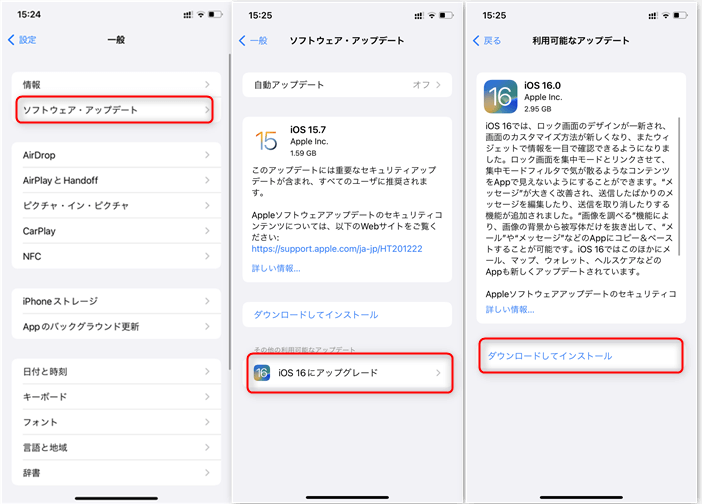
iPhone/iPad/iPod touchをiOS 15にアップデートする方法
5. 専門ソフトを利用して一括りで写真をバックアップ
上記のようなスマホの細かい操作が苦手な方や、iCloudでバックアップした写真をうまく扱えないと感じている方には、「AnyTrans」というiPhone/iPad向けのデータ管理ツールをおすすめします。このソフトを使えば、写真や動画はもちろん、メッセージ・連絡先・通話履歴など、iOS端末にあるさまざまなデータをまとめてバックアップ・管理することが可能です。
写真や動画はもちろん、メッセージ・連絡先・通話履歴など、あらゆるデータを簡単にバックアップ&管理できる便利なオールインワンソフトです。バックアップされたファイルを好きなように確認でき、さらに必要なときに数クリックでデータをiPhoneに復元することもできます。ダウンロードと一部機能は無料で利用できますので、ぜひ試してみてください。
無料ダウンロード Windows全般で動作可能 無料ダウンロード Mac全般で動作可能
無料体験ウイルス検査済み
■メリット
- 豊富な機能:アプリのデータ・LINEトック履歴・メッセージ・個人設定・音楽など27種類のデータをスムーズかつ快適にバックアップ/転送/管理できる。
- 使いやすさ:シンプルかつ直感的なUI、初心者でも安心。
- 便利:ワンクリックで一括バックアップできる上に、必要なファイルだけ選んでバックアップすることも可能。
- 広い機種に対応:iOS5以上のiPhone、iPad、iPod、touchの全機種をサポート。
- 安全性と実績:ウイルス検査済みで安心して利用でき、1000万人以上のユーザーから信頼されている。
■デメリット
- ソフトのダウンロードが必要(初回のみ)
- 一部機能は有料版のみ利用可能(ダウンロード無料&無料機能あり)
ユーザーの声 【メディアのレビュー】
・転送は比較的速いです。 大容量の動画の転送もでき、 好きな映画などをiOSデバイスで楽しみたい場合などに便利です。(Softonic Team)
・WindowsとMacの両方に対応しているほか、データをPCにバックアップできたり、 同期なしに種類別にデータを転送したりとiTunesにはない機能が満載です。(APPBANK)
・AnyTransを立ち上げたPCに2台の新旧iPhoneをケーブルでつなぎ、画面のアイコンをクリックしていくだけで、データの移行を行うことができました。(GIGAZINE)
■手順
1.ホームページからAnytransをダウンロード&インストール。
2.Anytransを起動 > USBケーブルでiPhoneとPCを接続 > 次の管理画面で「PCへ」をクリック。
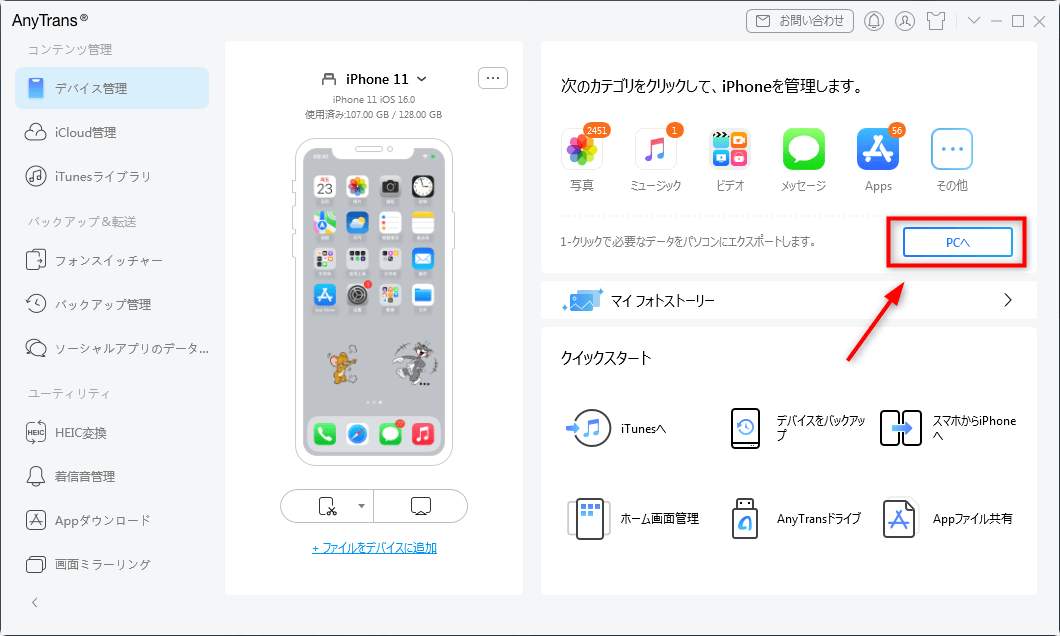
「PCへ」を選択
3.バックアップしたいデータの種類を選択(ここでは、マイフォトを選択してください。)
> あとからデータを見つけやすいように出力先を設定しておく
> 「次へ」をクリックすればデータが指定場所にバックアップされる
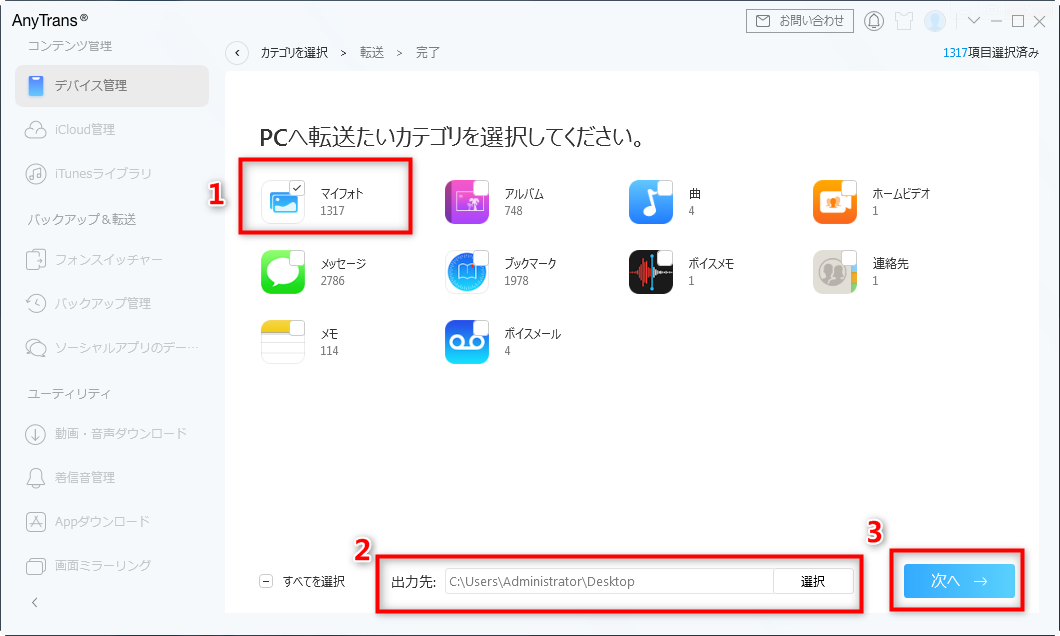
写真をPCに転送
すべてのデータではなく、例えば好きな写真のみをバックアップしたい場合は、次の手順を参照してください。
1.メイン画面右側でデータの種類を選択して管理画面に入る。
2.次の画面でバックアップしたいデータを選択し、画像の説明のように「PC/ほかのiPhone/iCloud」にバックアップできる。
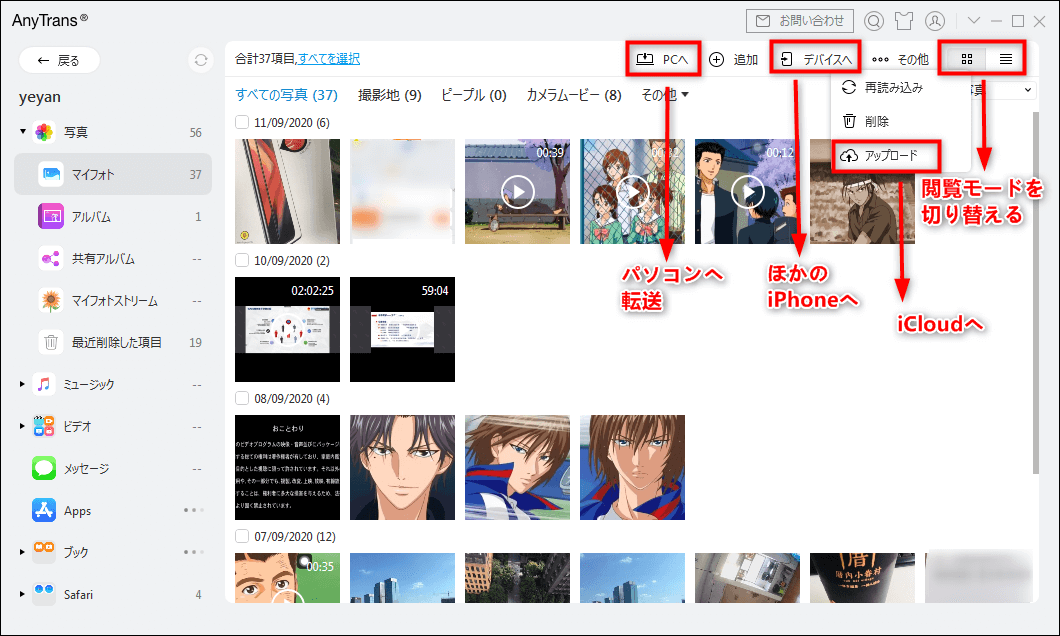
写真を移行
6. ネット環境を確認する
Wi-Fiを変えてみるのも方法の一つです。また、モバイルデータ通信でのバックアップをオンにするのも有効です。
「設定」>自分の名前(Apple ID)>「iCloud」>「iCloudバックアップ」>「モバイル通信経由でバックアップ」をONにしておくと、Wi-Fiがなくてもモバイルデータ通信を使って自動的にバックアップできます。一つ気をつけていただきたいのが、この設定を使うとモバイル通信のデータ容量を消費するので容量には注意が必要です。
TIPS.iCloudからバックアップされた写真やビデオをダウンロードする方法
iCloudに保存されている写真や動画は、iPhone・Mac・PCなどのデバイスに簡単にダウンロードできます。
■iPhone・iPadでダウンロードする方法
- 「設定」アプリを開き、画面上部のApple IDをタップします。
- 「iCloud」>「写真」の順に進みます。
- 「オリジナルをダウンロード」にチェックを入れます。
- もし「iPhoneのストレージを最適化」が選ばれていた場合は、空き容量を十分に確保してから設定を変更してください。
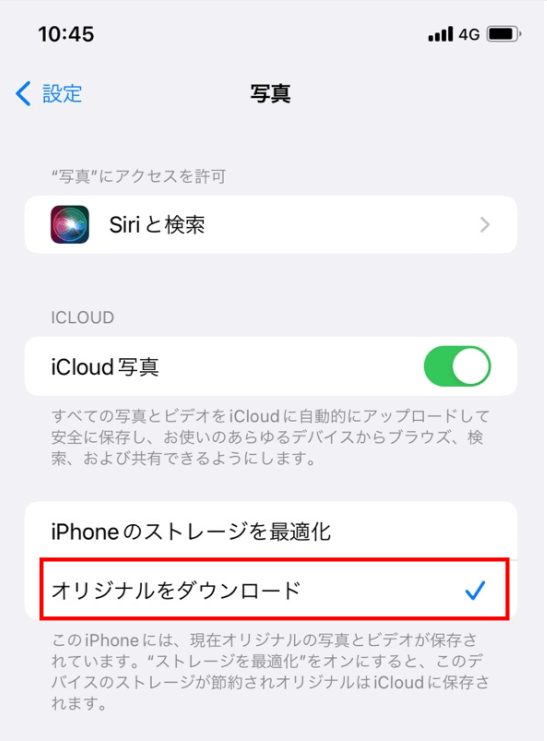
「オリジナルをダウンロード」を選択
■Macでダウンロードする方法
- Macの「システム設定」を開き、「Apple ID」>「iCloud」と進みます。
- 「写真」の横にある「オプション」をクリックします。
- 表示された設定画面で「オリジナルをこのMacにダウンロード」にチェックを入れます。
- これで、iCloud上のオリジナル画像がMacに自動的にダウンロードされます(インターネット接続が必要です)。
■iCloud.comからダウンロードする方法
- ブラウザで iCloud.com/photos にアクセスし、Apple IDでサインインします。
- 写真アプリが表示されたら、保存したい写真や動画を選択します。(最大1,000件まで可能)
- 右上のダウンロードボタン(雲のアイコン)をクリックします。
- 「ダウンロード」を選択すると、デバイスに保存されます。
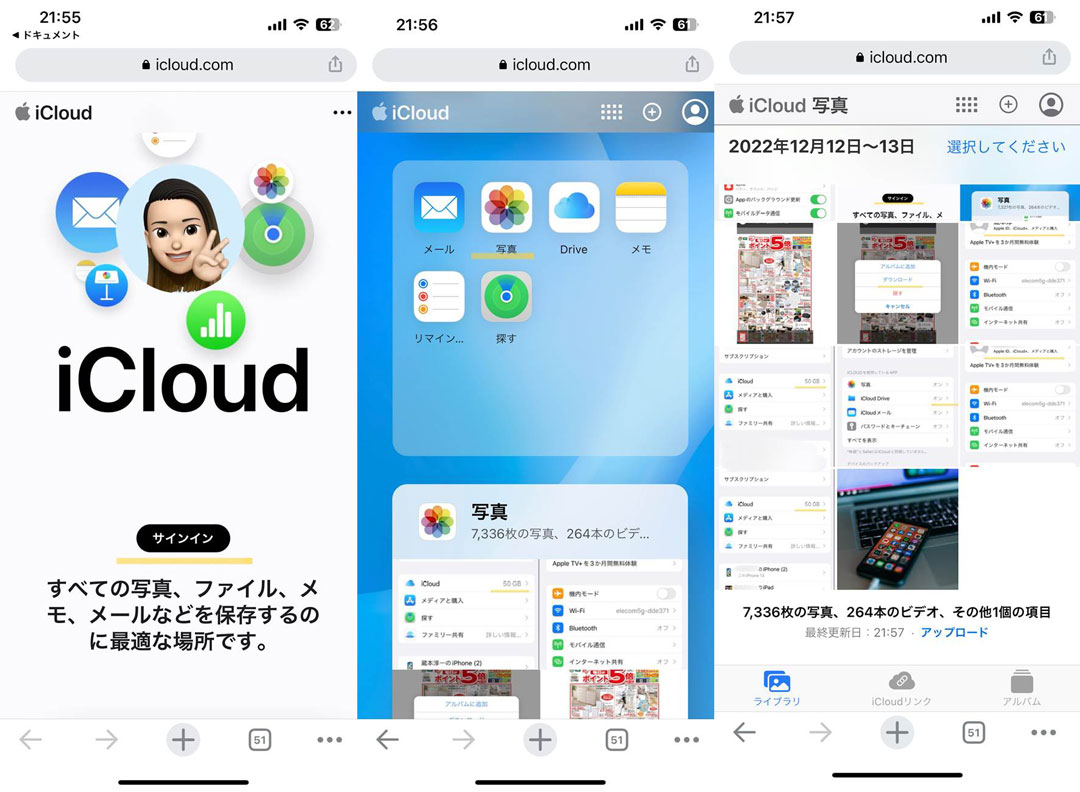
iCloud.comから写真・動画をダウンロード
FAQ
iCloudにバックアップしたら写真を消してもいいですか?
いいえ、注意が必要です。「iCloud写真」がオンになっている場合、iPhoneで削除した写真はiCloudからも削除されます。バックアップ目的で写真データを残したいなら、削除する前に「iCloud写真」をオフにするか、PC・外部ストレージなど別の場所へ保存しておきましょう。
iCloudにバックアップした写真を見るには?どこに保存されていますか?
iCloud写真に保存されたデータは、Appleのクラウドサーバーに安全に保管されます。iPhoneには容量を抑えた小さいサイズの写真だけが一時的に保存されるため、「ストレージを最適化」をオンにしておくと、本体の空き容量を節約できます。フルサイズの写真が必要なときは、閲覧するたびに自動でiCloudからダウンロードされます。
iCloudバックアップから写真だけ復元できますか?
直接には復元できません。iCloudバックアップはiPhone全体(設定・アプリ・データなど)を復元する仕組みであるため、写真だけ個別に戻すことはできません。
ただし、「iCloud写真」の場合、サインインするだけで自動的に写真が再同期されます。
個別のファイルを復元/ダウンロードしたい場合は、必要なデータだけを自由にバックアップ/管理できる便利ツール「Anytrans」を試してみましょう。
まとめ
今回は、iCloudの仕組みや写真のバックアップが失敗する原因と対策を初心者の方にもわかりやすく紹介しました。
iCloudで写真のバックアップがうまくいかない時、再起動/iOS更新/不要なデータの削除/ネット環境の見直し/iCloudのストレージを購入するなどの方法がありますが、スマホで複雑な操作をするのが苦手な方は、ぜひ専門ツールAnytransの利用をご検討ください。Anytransなら、iPhone内の写真データを簡単にバックアップ・いつでも復元でき、iCloudの容量不足にも対応できます。気になる方はぜひ無料ダウンロードしてみて、大切な写真を安全に管理しましょう。
製品関連の質問?迅速な解決策については、サポートチームにお問い合わせください >
